Esta postagem foi escrita originalmente no "iPhoneXperience" e todos os créditos são do mesmo.
Vamos fazer a modificação das fontes(letras) principais do iPhone, para isto é necessário seguir as 3 etapas que descreverei abaixo, lembrando que só é necessário que se tenha um aparelho jailbroken.


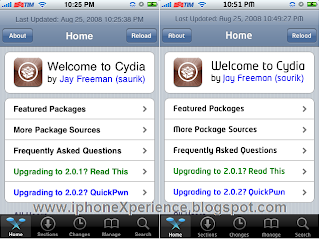
Etapa 1 – Trocando a fonte principal
1° Passo
Baixe e extraia o arquivo NeoTech Custom Font for iPhone 2.0.rar
2° Passo
Se ainda não tiver habilitado o OpenSSH, vá até o Cydia > Search e digite OpenSSH. Clique no aplicativo encontrado em seguida em Install e por último em Confirm, após acabar a instalação reinicie o aparelho.
3° Passo
Use WinSCP ou outro similar para se conectar ao iPhone. Já no WinSCP, vá até a pasta root/System/Library/Fonts/Cache do seu iPhone e salve os arquivos Helvetica.ttf e HelveticaBold.ttf em seu computador como backup.
4° Passo
Agora jogue dentro da pasta root/System/Library/Fonts/Cache, os arquivos Helvetica.ttf e HelveticaBold.ttf que você baixou no 1° passo, subscrevendo os antigos(Overwrite).
5° Passo
Reinicie o iPhone.
Etapa 2 – Trocando o teclado alpha/numérico
Baixe e extraia o arquivo Neo Keys.rar
2° Passo
Se ainda não tiver instalado o WinterBoard, vá até o Cydia > Search e digite WinterBoard. Clique no aplicativo Winterboard em seguida em Install e por último em Confirm, após acabar a instalação reinicie o aparelho.
3° Passo
Agora jogue dentro da pasta root/Library/Themes/ a pasta Neo Keys.theme que você baixou no 1° passo.
4° Passo
Abra o aplicativo WinterBoard em seu iPhone e clique uma vez sobre Neo Keys para aparecer uma marcação ao seu lado, após isto clique sobre as 3 barrinhas no final da linha e arraste o Neo Keys para o primeira posição da lista.
5° Passo
Aperte o botão Home para sair do WinterBoard, espere a finalização do processo e reinicie o aparelho.
Etapa 3 – Trocando o teclado numérico de desbloqueio
1° Passo
Baixe e extraia o arquivo NeoTech DeviceLockKeypad.rar
2° Passo
Use WinSCP ou outro similar para se conectar ao iPhone. Já no WinSCP, vá até a pasta root/System/Library/CoreServices/SpringBoard.app do seu iPhone e salve os arquivos DeviceLockKeypad.png e DeviceLockKeypadPressed.png em seu computador como backup.
3° Passo
Agora jogue dentro da pasta root/System/Library/CoreServices/SpringBoard.app, os arquivos DeviceLockKeypad.png e DeviceLockKeypadPressed.png que você baixou no 1° passo, subscrevendo os antigos(Overwrite).
4° Passo
Reinicie o iPhone.
E pronto!Fonte: iPhoneXperience






0 comentários:
Postar um comentário
Os comentários publicados nesse blog são de exclusiva responsabilidade e autoria dos leitores.
Respeite as regras:
• Fazer-se passar por outra pessoa ou instituição;
• Links de qualidade nos comentários são bem-vindos;
• Links não relevantes são dispensáveis;
• Não precisa assinar os seus comentários com links;
• Para sugerir parceria, use o formulário de contato;
Muito obrigado por sua visita. Volte sempre!